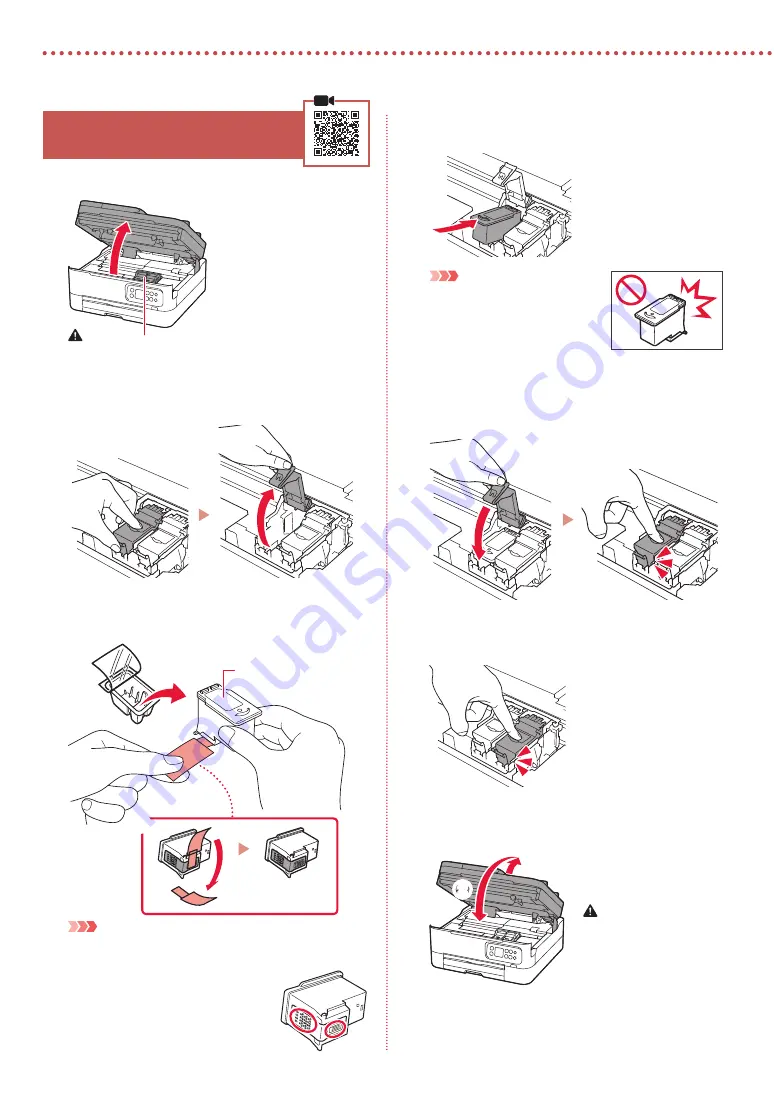
2
Configuration de l'imprimante
4. Installation des cartouches
FINE
1
Ouvrez l'unité de numérisation / capot.
Attention
Ne touchez pas le porte-cartouche FINE avant son arrêt.
2
Pincez et ouvrez le couvercle de verrouillage de
cartouche d'encre sur la gauche.
3
Retirez la cartouche FINE couleur du conteneur
et retirez le ruban protecteur.
a
Couleur
b
Important
•
Ne touchez pas l'encre se trouvant sur le ruban protecteur.
Cela pourrait salir vos mains ou les objets environnants.
•
Ne touchez pas les zones présentées
dans la figure. Sinon, l'imprimante
pourrait ne pas imprimer correctement.
4
Installez la cartouche FINE couleur dans le
porte-cartouche FINE.
Important
Ne cognez pas la cartouche FINE.
Cela risquerait d'entraîner un
dysfonctionnement.
5
Poussez fermement vers le bas le couvercle
de verrouillage de cartouche d'encre jusqu'au
déclic pour le fermer complètement.
6
Répétez les étapes 2 à 5 et installez également
la cartouche FINE noire sur la droite.
7
Fermez l'unité de numérisation / capot.
•
L'imprimante commence à s'initialiser.
Attention
Faites attention à vos doigts.
a
b
Summary of Contents for TS7400 Series
Page 45: ...1 1 FINE CD ROM 2 1 2 b a 3 a b 3 1 2 ON 3 OK URL https ij start canon TS7450 internet...
Page 46: ...2 4 FINE 1 FINE 2 3 FINE a b 4 FINE FINE FINE 5 6 2 5 FINE 7 a b...
Page 47: ...3 5 1 OK 2 3 Letter A4 4 2 Letter A4 a b 5 6 7 OK 8 smartphone...
Page 50: ...6 1 b a 2 3 4 1 2 Letter A4 3 4 5 OK 6 Copy settings OK 7 OK 8 Start...











































